
"Kan ik naar Amazon Music luisteren op PS4?" Als je tegelijkertijd een Amazon Music-abonnee en een PS4-gebruiker bent, vraag je je waarschijnlijk af wat het antwoord op de bovenstaande vraag is. Maak je geen zorgen. Je komt alles te weten over streaming Amazon-muziek op PS4 als je naar elk gedeelte van dit artikel gaat.
Terwijl je je favoriete games speelt met je PS4, zou het helemaal geweldig zijn als je geweldige achtergrondmuziek hebt. Hoewel je kunt hebben Spotify nummers die via je PS4 worden afgespeeld, omdat directe toegang mogelijk is gemaakt, is het streamen van je Amazon Music-favorieten een ander geval omdat dit niet is toegevoegd aan de lijst met apps die zijn geïntegreerd met PS4. Hiermee is Amazon Music op PS4 niet direct mogelijk, zelfs als je een Amazon Prime-lidmaatschap of een Amazon Unlimited Music-abonnement hebt. Maar er is natuurlijk altijd een manier!
Terwijl je in de volgende delen van dit artikel springt, zul je eindelijk oplossingen bedenken om naar Amazon Music op PS4 te luisteren. We willen dat u onderweg geen gedoe of last voelt. We staan achter je!
Inhoudsopgave Deel 1: Is Amazon Music beschikbaar op PS4Deel 2: Hoe speel je Amazon Music op PS4Deel 3: Stream de geconverteerde Amazon-muzieknummers op PS4Deel 4: samenvatting
Zoals we in het inleidingsgedeelte hebben vermeld, is het inderdaad onmogelijk voor gebruikers om toegang te krijgen tot hun Amazon Music-bibliotheek op PS4, gezien de reden dat de Amazon Music-app niet in de applicatieportfolio van PS4 staat. Daarnaast zijn de nummers van dit muziekstreamingplatform gecodeerd met DRM-beveiliging waardoor ze niet toegankelijk zijn op apparaten die niet geautoriseerd zijn.

Het bovenstaande betekent alleen dat tijdens het gamen op je PS4, offline afspelen op Amazon Music niet kan in normale of directe omstandigheden. Gelukkig zijn er twee geweldige oplossingen die je kunt toepassen om naar Amazon Music op PS4 te luisteren.
In dit deel zullen we de eerste methode met je delen - dat wil zeggen, hoe je Amazon Music op PS4 kunt streamen via het gebruik van de Amazon Music-webspeler.
Omdat het niet mogelijk is om de Amazon Music-app op je PS4 te downloaden, in tegenstelling tot Spotify of YouTube, is rechtstreeks streamen niet toegestaan. Maar dit betekent niet dat je tijdens het gamen op je PS4 niet naar je Amazon Music-favorieten kunt luisteren, want de webplayer kan je in dit geval helpen. Profiteer gewoon van deze kennis en speel eenvoudig Amazon Music op PS4 af door de onderstaande eenvoudige procedures te volgen.
Stap 1. Je moet eerst op je PlayStation-startscherm zijn.
Stap 2. Ga naar het inhoudsgebied. Hier ziet u de lijst met toepassingen.
Stap 3. Scroll en stop zodra de "Internet Browser" is gezien. Selecteer het.
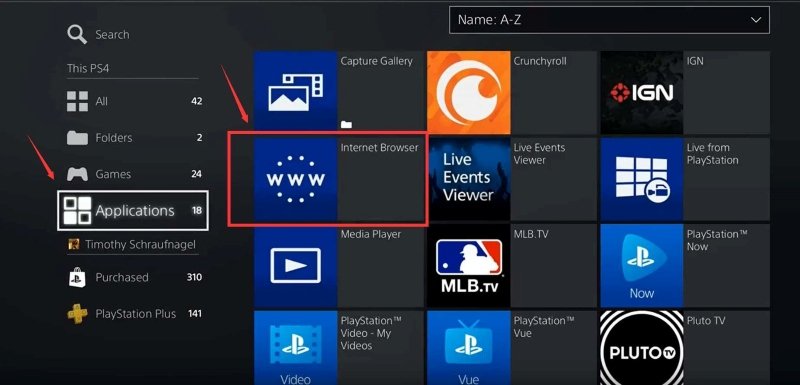
Stap 4. Open deze browser door op de "X" -knop op je PS4-controller te drukken.
Stap #5. U ziet een zoekveld. Voer Amazon Music erop in. Als alternatief kunt u gewoon de URL van het Amazon Music-nummer invoeren in de adresbalk.
Stap #6. Met je Amazon-inloggegevens - gebruikersnaam en wachtwoord, moet je inloggen. Nadat je dit hebt gedaan, kies je gewoon naar welk nummer je wilt luisteren tijdens het gamen!
Zo eenvoudig als het volgen van het bovenstaande, je kunt echt naar Amazon Music luisteren op PS4!
Is er nu een betere manier om Amazon Music op PS4 te streamen? Natuurlijk! Je zult hier meer over leren als je naar het tweede deel gaat.
Sommige gebruikers die de methode probeerden die in het eerste deel werd uitgelegd om Amazon Music op PS4 te spelen, klaagden zelfs dat het afspelen soms onstabiel is en dat het de games op de een of andere manier onderbreekt.
Nu moet u weten dat u met behulp van een externe USB-drive alle bovenstaande problemen kunt oplossen. Het enige dat u hoeft te leren, is hoe u uw Amazon Music-favorieten op uw USB-station kunt opslaan. Maak je geen zorgen. In dit deel leert u hoe u dit eenvoudig kunt doen.
Zoals je misschien ook eerder hebt gelezen, zijn Amazon Music-nummers beveiligde bestanden. Met deze bescherming zijn gebruikers niet echt in staat om de tracks van dit platform te downloaden, ze op externe schijven zoals USB op te slaan en ze op niet-geautoriseerde apparaten te openen. Om Amazon Music op PS4 te spelen, moet deze bescherming eerst worden verwijderd. Hoe kun je het dan doen? Dat is eenvoudig! U hoeft alleen vertrouwde applicaties zoals deze te gebruiken DumpMedia Amazon Music Converter.
Download gratis Download gratis
Afgezien van de mogelijkheid om gemakkelijk de bescherming van Amazon Music-nummers te verwijderen, is de DumpMedia Amazon Music Converter kan ook helpen bij de conversie van veelgebruikte en flexibele formaten zoals MP3, WAV, FLAC en M4A. Toch werkt het met een behoorlijk hoge snelheid, waardoor je tijd kunt besparen terwijl je ervoor zorgt dat de originele kwaliteit van de nummers naast hun ID-tags en metadata-informatie behouden en behouden blijft.
Het team zorgt er ook voor dat de app van tijd tot tijd wordt bijgewerkt en verbeterd. Zo zorgen we ervoor dat de gebruikers alleen het beste uit hun geld halen en ervaren. Meer nog, als er technische problemen zijn of slechts enkele kleine vragen over het gebruik, kunt u altijd hulp zoeken bij de klantenondersteuning en technische teams van DumpMedia.
Als we het hebben over de interface die de app heeft, hoeft niemand zich zorgen te maken. Het is absoluut handig - zowel voor beginners als professionals. Hier is ook een korte handleiding over hoe nuttig DumpMedia is converteer Amazon Music naar MP3, dan kun je Amazon Music op PS4 spelen.
Stap 1. Op bezoek komen DumpMedia's officiële website om de app op uw pc te installeren. Zodra deze zijn bereikt, installeert u de app en start u deze. U kunt met het hele proces beginnen door de Amazon Music-nummers te kiezen en te uploaden die moeten worden geconverteerd of verwerkt.

Stap 2. Stel de uitvoerparameterinstellingen in. Zorg ervoor dat je het uitvoerformaat selecteert dat wordt ondersteund door PS4 en de map die je zou moeten gebruiken. De overige overige parameters kunnen naar wens worden gewijzigd.

Stap 3. Door simpelweg op de knop "Converteren" te tikken, worden zowel de transformatie- als de DRM-verwijderingsprocedures door de app uitgevoerd. Dit duurt slechts een paar minuten om download alle Amazon Music-nummers die je nodig hebt.
Na de succesvolle conversie van de Amazon Music-nummers, heb je de getransformeerde bestanden klaar om te streamen op je PS4, het enige dat je nu hoeft te leren is hoe je ze op je USB-station kunt opslaan. Het volgende deel bevat een gedetailleerde tutorial.
Nu je de getransformeerde en DRM-vrije Amazon Music-nummers hebt, is het streamen van Amazon Music op PS4 nu te gemakkelijk om te doen. U kunt gewoon de onderstaande gids volgen om ze op uw USB-station op te slaan en ze in te schakelen op de USB-muziekspeler.
Stap 1. Plaats uw USB-station in de pc die u tijdens de conversieprocedure hebt gebruikt.
Stap 2. Open de USB-map zodra deze is herkend en maak een nieuwe map - "Muziek", waarin u de geconverteerde nummers kunt opslaan.
Stap 3. Ga naar de map waar je de getransformeerde Amazon Music-nummers hebt opgeslagen en kopieer en plak de nummers vervolgens naar de nieuw gemaakte map op je USB-station.
Stap 1. Nadat u ervoor heeft gezorgd dat alle gedownloade Amazon Music-nummers al in de map "Muziek" van uw USB-station staan, koppelt u deze gewoon los van uw pc.
Stap 2. Nu moet je de USB-drive aansluiten op je PS4-gameconsole.
Stap 3. Kies "Bibliotheek" en vervolgens de optie "USB-muziekspeler".
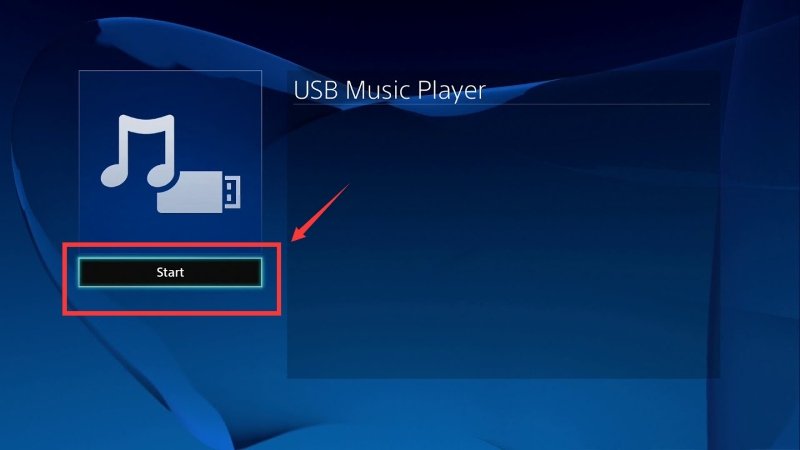
Stap 4. Selecteer een nummer om naar te luisteren.
Je moet weten dat er ook een manier is om naar al die nummers in de map "Muziek" te luisteren. U hoeft alleen de map te markeren en vervolgens op de knop "OPTIES" te tikken. Selecteer daarna het menu "Afspelen".
Nu kun je gewoon Amazon Music streamen op PS4 zonder je zorgen te maken over problemen!
Hoewel de Amazon Music-app nog niet beschikbaar is op PS4, is het goed om te weten dat er manieren zijn om naar te luisteren Amazon-muziek op PS4 ! Met het gebruik van de webplayer en een geweldige tool zoals de DumpMedia Amazon Music Converter, zeker, uw dilemma zal worden opgelost! Maar houd er rekening mee dat het gebruik van de laatste optie altijd de betere aanbeveling is!
